Знімок сторінки
Contents
hide
This post is also available in:
![]() English
English ![]() 日本語
日本語 ![]() Русский
Русский ![]() Français
Français ![]() Español
Español ![]() Deutsch
Deutsch ![]() Nederlands
Nederlands ![]() Српски
Српски ![]() Português
Português ![]() Български
Български ![]() 简体中文
简体中文
Щоб створити знімок сторінки, яку ви переглядаєте на мобільному пристрої, користуйтесь вбудованим у Vivaldi інструментом створення знімків.
Створення знімку
Щоб створити знімок сторінки, яку ви переглядаєте, відкрийте ![]() Меню Vivaldi > Знімок сторінки.
Меню Vivaldi > Знімок сторінки.
Виберіть між двома варіантами:
- Зробити знімок видимої області,
- Зробити знімок усієї сторінки (деякі сайти обмежують довжину знімку).
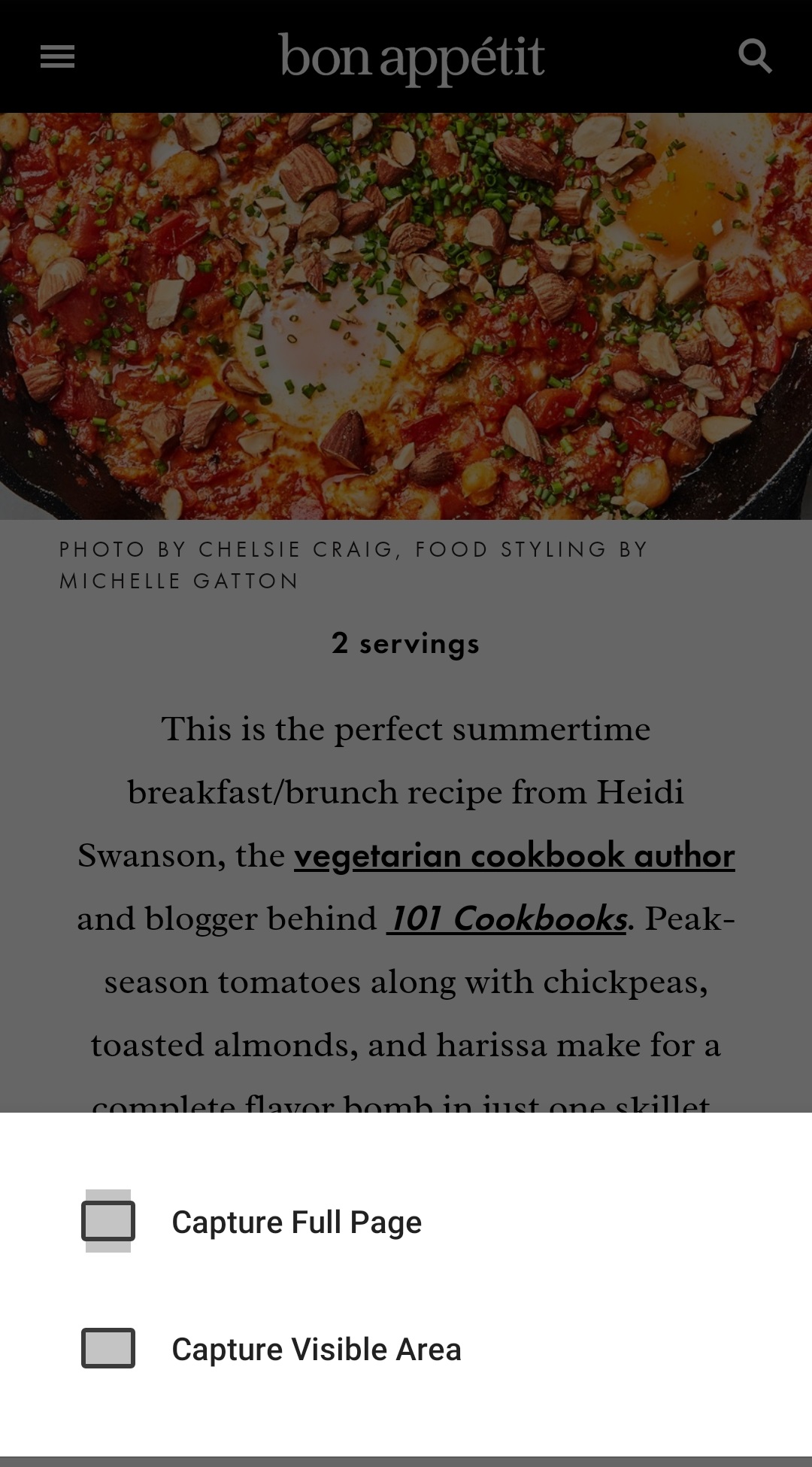
Знімок сторінки буде збережено до теки з назвою Vivaldi Captures.
Довгий знімок
Окрім захоплення видимої області або повної сторінки, є ще й третій варіант – довгий скріншот, в якому ви можете вручну задати зону захвату. Щоб зробити довгий знімок:
- Відкрийте
 Меню Vivaldi > Надіслати.
Меню Vivaldi > Надіслати. - Виберіть Довгий знімок з нижнього рядку.
- Перетягніть стрілки у верхній та нижній частинах, щоб задати область знімку.
- Натисніть кнопку
 Знімок у правому нижньому кутку.
Знімок у правому нижньому кутку. - Виберіть один із доступних варіантів: редагувати, надіслати або видалити знімок.